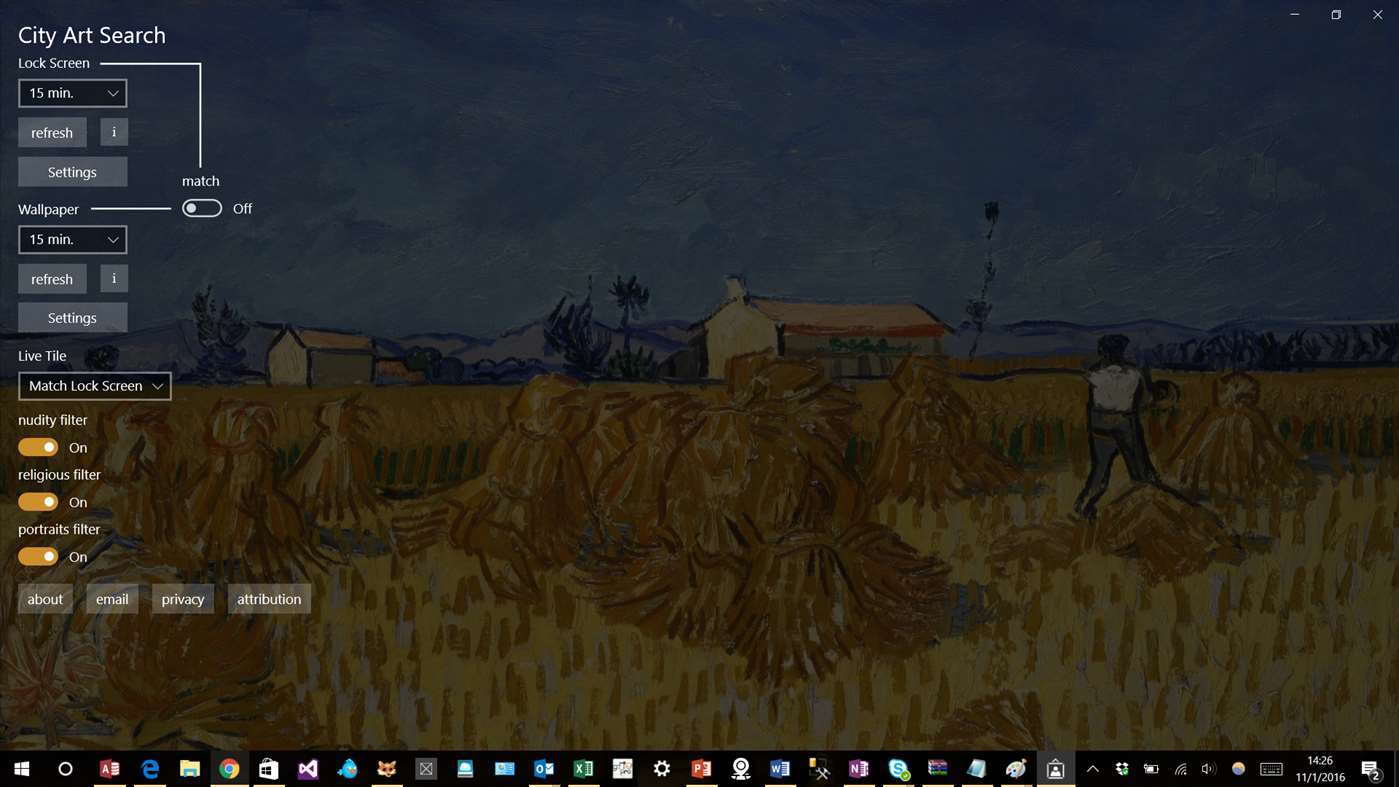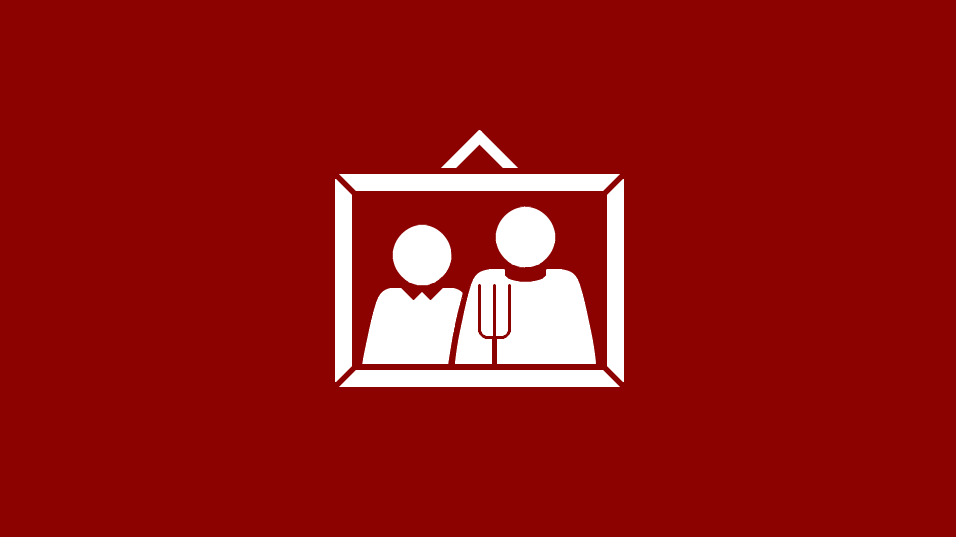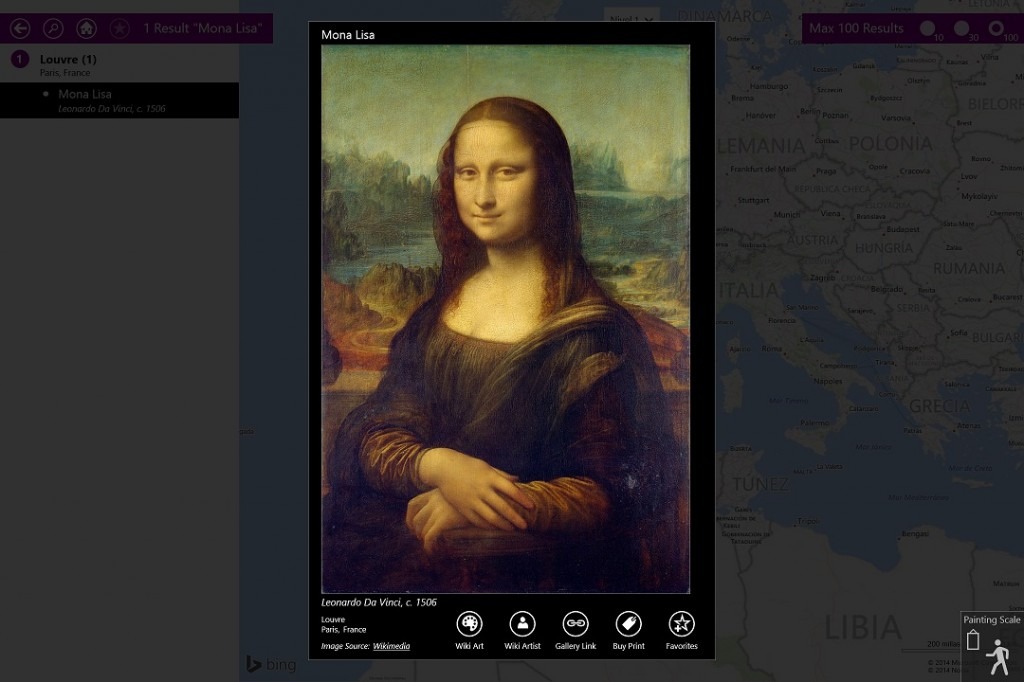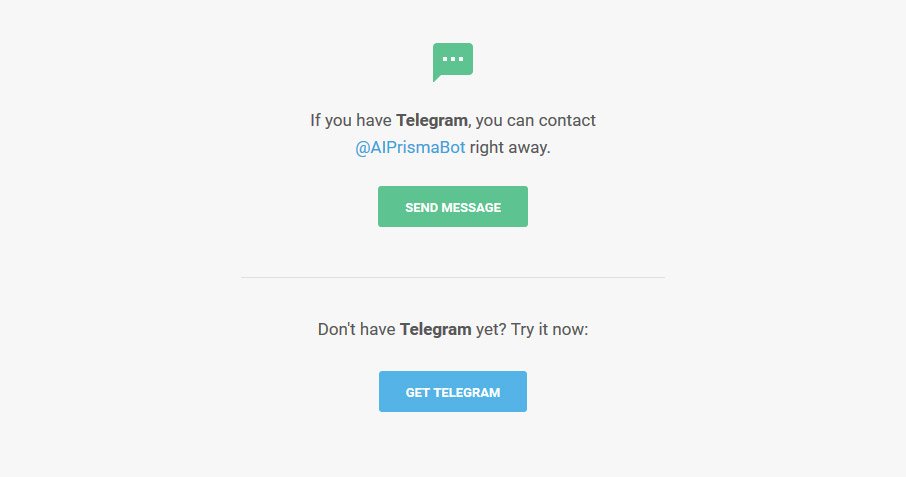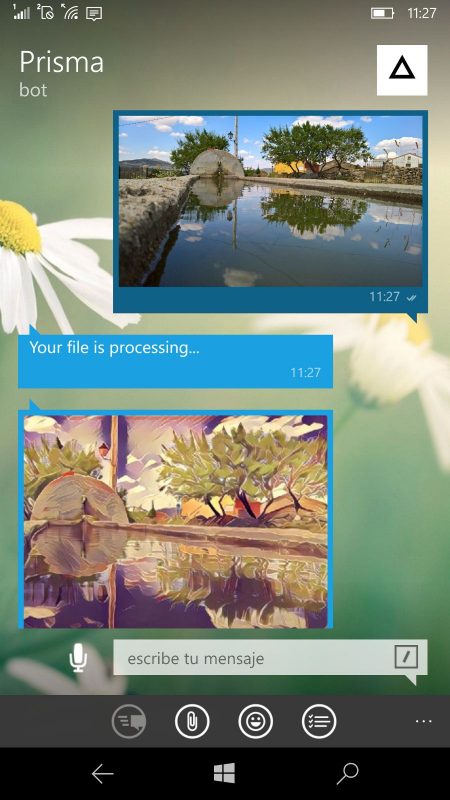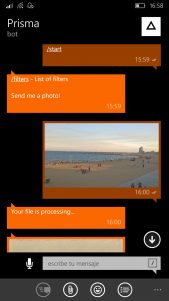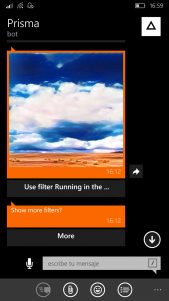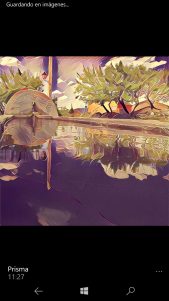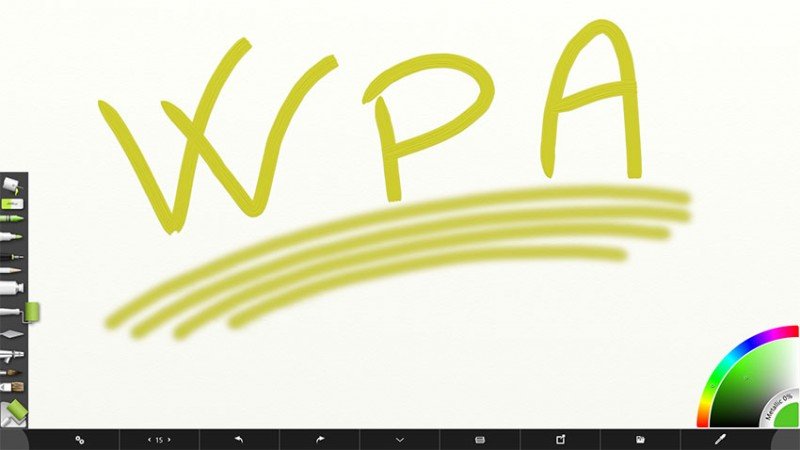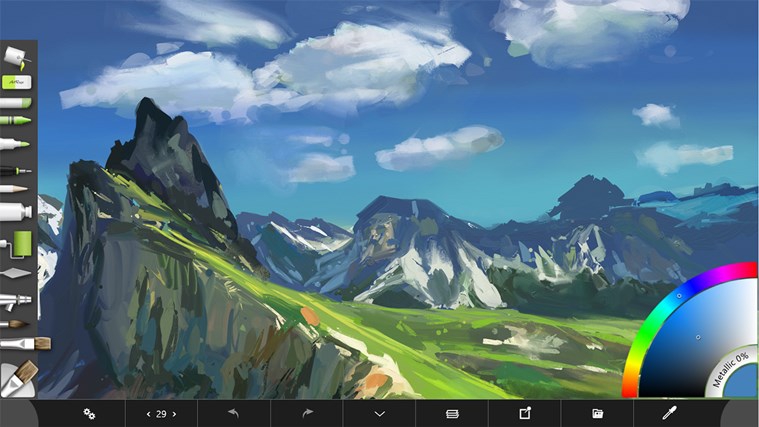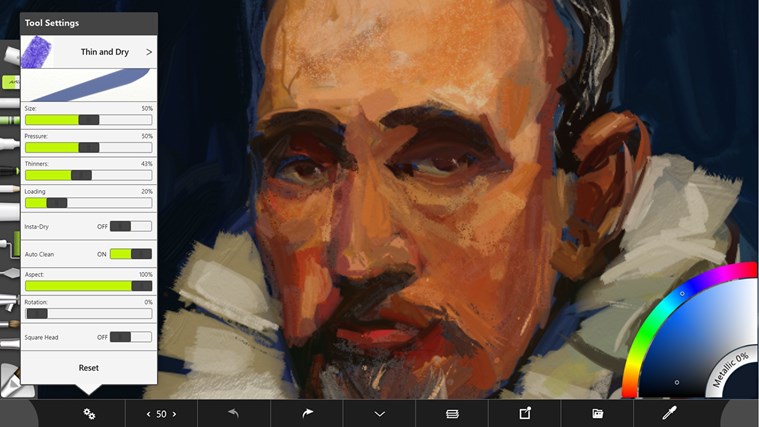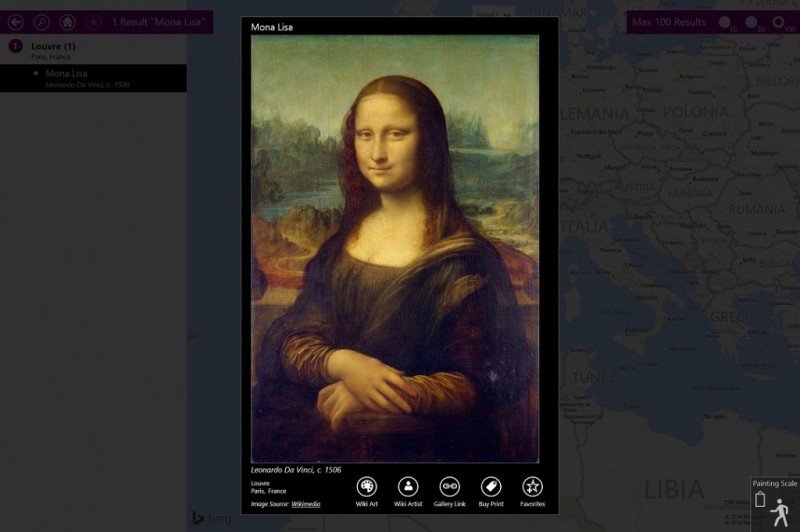Microsoft cuenta en su haber con City Art Search, una aplicación dedicada a los amantes del arte, con ella podemos buscar entre una biblioteca de 7.300 obras de arte distribuidas por todo el mundo para verlas en nuestro dispositivo y obtener toda la información disponible sobre la obra y su autor. Hoy conocemos una nueva versión de esta aplicación, CAS Preview, la cual es una versión experimental de la que será la aplicación UWP de City Art Search.
De momento se nota que es una fase muy previa, pero ya nos permite ver cual es la intención de Microsoft, hacernos aún más accesible el poder disfrutar de estas obras en nuestro terminal Windows 10 situándolas automáticamente y aleatoriamente en nuestra pantalla de bloqueo o como fondo de pantalla.
Actualmente la aplicación nos permite configurar la frecuencia con la que queremos que se muestren distinta obras de arte como fondo de pantalla de inicio o en la pantalla de bloqueo, podemos además añadir filtros para evitar que las obras que se muestren contenga desnudos, referencias religiosas o retratos. También podemos hacer que las obras que se muestren sean la mismas en ambas pantallas, inicio y bloqueo, o distintas.
De por si ya es interesante la propuesta, pero ¿que pasa si queremos saber que obra estamos viendo?, pues podemos verlo pulsando en el botón «info» que aparece en los ajustes de cada pantalla, aunque la aplicación también nos permite anclar un tile y configurarlo para que nos muestre esta información. En el Live tile veremos el nombre de la obra, su autor y fecha, así como donde esta expuesto. Es de esperar que más adelante añada más funciones como poder ir a la ficha de la obra, por ejemplo.
Puedes descargar la aplicación en el siguiente enlace.